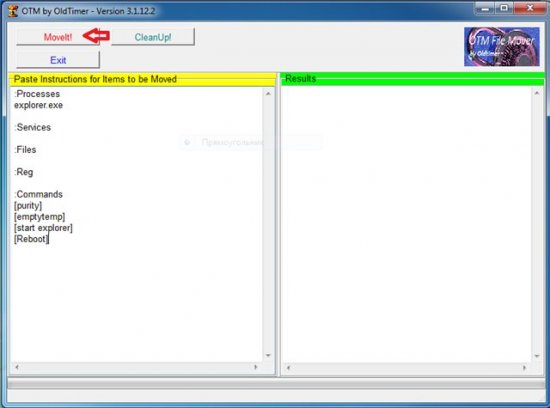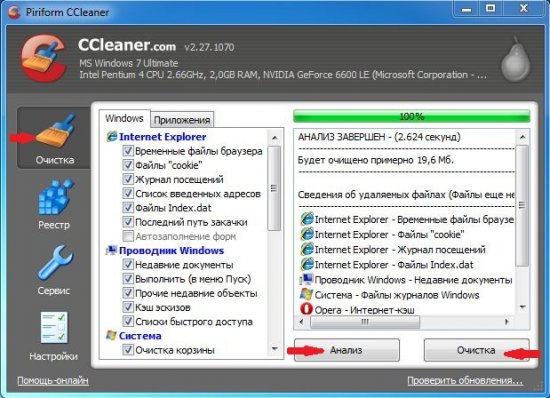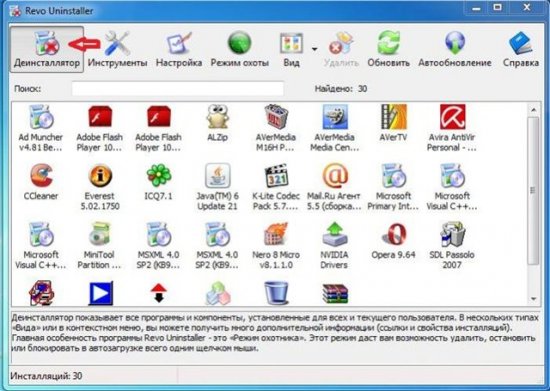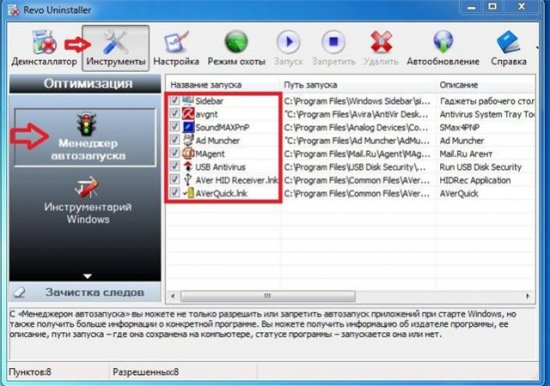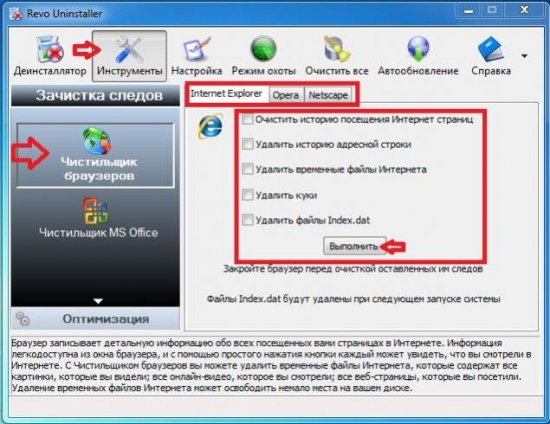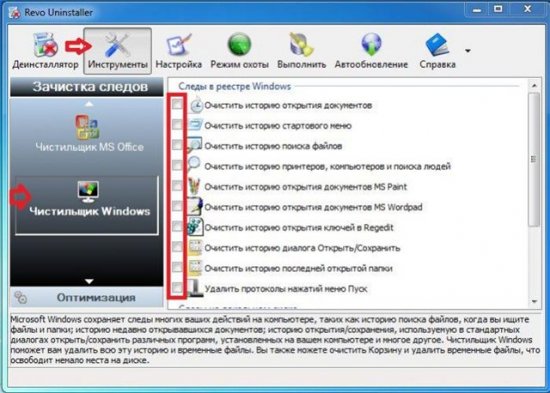- Опубликовано в категории: Windows 7 Seven » Обзоры и советы
- Просмотров: 3131
![]() Всем доброго время суток!
Всем доброго время суток!
В процессе пользования компьютером в системе создаются временные файлы, которые создает система для тех или иных целей.
Временные файлы, могут создаваться определённой программой или операционной системой для сохранения промежуточных результатов в процессе функционирования. Обычно такие файлы удаляются автоматически создавшим их процессом, но как показала практика много таких файлов остается в системе, как ненужный мусор. Такие файлы практически уже не нужны системе, и их накопление только загромождает систему!
Со временем таких файлов может набраться достаточно много в системе, что в последствии сказывается на общей производительности в работе системы. И начинаются различные "тормоза" в работе и сбои.
Чтобы такого не случалось, я расскажу как можно очищать систему от временных файлов!
************************************************
Чистка ПК от мусора при помощи программы OTM by OldTimer.
Программа, как показывает опыт - отлично справляется с чисткой мусора в системе,
в ОС Windows XP/Vista/7.
Программа при первом моем использовании по чистке - превзошла все мои ожидания.
Рекомендую!
Чистка производится следующим образом:
Скачайте программу .
(Eсли у вас, ОС Windows Vista или Windows 7 - необходимо запускать через правую кнопку мыши от имени администратора)
Временно отключите антивирус, firewall и другое защитное ПО.
Внимательно выделите и скопируйте текст ниже (Ctrl+C).
:Processes explorer.exe :Commands [purity] [emptytemp] [start explorer] [Reboot]
В OTMoveIt под панелью "Paste Instructions for Items to be Moved" (под жёлтой панелью)
вставьте скопированный текст и нажмите кнопку "MoveIt!".
Компьютер после чистки перезагрузится.
Прим: Если файлы и папки не могут быть удалены немедленно,
и появиться надпись <deleted on reboot>, возможно потребуется перезагрузка кнопкой "Reset".
После перезагрузки программа создаст папку с отчетами о проделанной работе _OTMoveIt.
После просмотра отчета, ее просто удалите с компьютера.
Как почистить ОС Windows от мусора при помощи программы CCleaner.
Есть еще замечательная программа по работе с системой CCleaner.
Программа простая в использовании, и имеет много интересных функций.
Среди этих функций и чистка системы от различного "элктронного мусора".
Качаем программу вот .
Программа чистит: временные файлы, историю, куки, историю загрузок, историю форм, последние документы, файлы логов и т.д.
Запускаем программу.
Выбираем верхнее-слева меню Очистка.
Предварительно поставьте галочки(в настройках), что желаете очистить в системе.
Жмем на кнопку Анализ.
Ждем пока программа проанализирует систему.
Нажимаем на кнопку Очистка.
Перегружаем компьютер по окончанию чистки.
Как почистить систему от мусора при помощи программы ATF Cleaner.
Описание.
Простая и маленькая утилита для очистки временных файлов, кэша браузеров IE, Firefox и Opera, папок TEMP для всех пользователей или для текущего пользователя, корзины, а также папки Prefetch.
Главное окно программы ATF Cleaner позволяет сделать выбор между очисткой всех временных файлов или же выбрать только отдельные категории для очистки. Показывает общее количество высвободившихся после очистки байтов.
ATF Cleaner не требует инсталляции и работает из любой папки.
Как выполнять чистку.
Скачайте архив с программой во вложениях, распакуйте перед запуском!
Запустите программу ATF Cleaner.
Поставьте галочку напротив Select All и нажмите Empty Selected.
Если вы используете браузер Firefox, нажмите Firefox - Select All - Empty Selected.
Если вы хотите оставить сохраненные пароли - не отмечайте Firefox Saved Passwords.
Eсли вы используете браузер Opera, нажмите Opera - Select All - Empty Selected.
Если вы хотите оставить сохраненные пароли - не отмечайте Opera Saved Passwords.
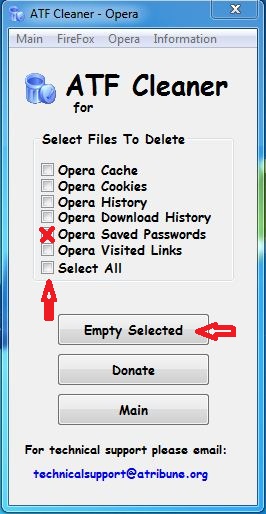
Скачать
Revo Uninstaller Portable - обьединяет в себе сразу несколько полезных модулей для выполнения полномасштабной очистки компьютера, в том числе и от ставших ненужными программ.
Revo Uninstaller выводит сведения обо всем установленном (или запущенном) ПО, позволяет с легкостью удалять приложения, остановливать их работу, а также убирать их из автозагрузки.
В Revo Uninstaller входят следующие компоненты для очистки и настройки системы:
менеджер автозагрузки,
быстрый доступ к системным апплетам,
удаление ненужных файлов (без возможности востановления специализированными утилитами), очистка истории браузера (поддерживаются Internet Explorer, Firefox, Netscape и Opera),
очистка истории MS Office,
очистка истории системы.
Кроме этого, через меню, открывающееся после клика по иконке любой из установленных в системе программы, можно быстро перейти на сайт разработчика, страницу техподдержки или страницу обновления этого ПО, а также перейти в папку установки этого ПО.
Имеющийся в Revo Uninstaller режим "Hunter Mode" (режим охоты) позволяет простым перетаскиванием ярлыка интересующей программы в специальное плавающее окошко получить быстрый доступ ко всем связанным с ней функциям (удаление, запуск и закрытие приложения, управление автозагрузкой).
Поддерживается автообновление программы через интернет.
Поддерживаются ОС Windows XP/Vista/7.
Интерфейс - многоязычный.
Ссылка "скачать" - "портативная" версия, не требующая инсталляции.
Скачать:
- Категория: Windows 7 Seven » Обзоры и советы
 Восстановление ассоциаций файлов в Windows 7Рассмотрим два варианта: стандартный и через реестр.
Восстановление ассоциаций файлов в Windows 7Рассмотрим два варианта: стандартный и через реестр. Как посмотреть скрытые файлы и папки в Windows 7Рассмотрим, как посмотреть скрытые файлы и папки в операционной системе Windows 7. Скрытые элементы
Как посмотреть скрытые файлы и папки в Windows 7Рассмотрим, как посмотреть скрытые файлы и папки в операционной системе Windows 7. Скрытые элементы Резервное копирование установленных драйверовСо временем каждый человек обрастает разной техникой, которая подключается к компьютеру. Для
Резервное копирование установленных драйверовСо временем каждый человек обрастает разной техникой, которая подключается к компьютеру. Для Дефрагментация дискаСегодня мы с вами рассмотрим такой важный процесс, как дефрагментация диска в
Дефрагментация дискаСегодня мы с вами рассмотрим такой важный процесс, как дефрагментация диска в Легкая и доступная оптимизация Windows XPНесмотря на выход ОС Windows Vista/7 Seven, пользователи не спешат уходить
Легкая и доступная оптимизация Windows XPНесмотря на выход ОС Windows Vista/7 Seven, пользователи не спешат уходить